Quando você navega na internet, um Serviço de Sistema de Nome de Domínio (DNS) traduz ativamente, ou “resolve”, os vários endereços da web que você encontrar em um formato que seu dispositivo Windows, Mac, Android ou iOS entende . Esses endereços são armazenados em cache localmente para ajudar a acelerar o processo.
Mas se algo mudar nesse ínterim, seu navegador pode apresentar problemas de conectividade e não carregar alguns sites corretamente. Nesse caso, você deve se livrar do cache DNS para forçar seu dispositivo a pesquisar cada endereço da web novamente.
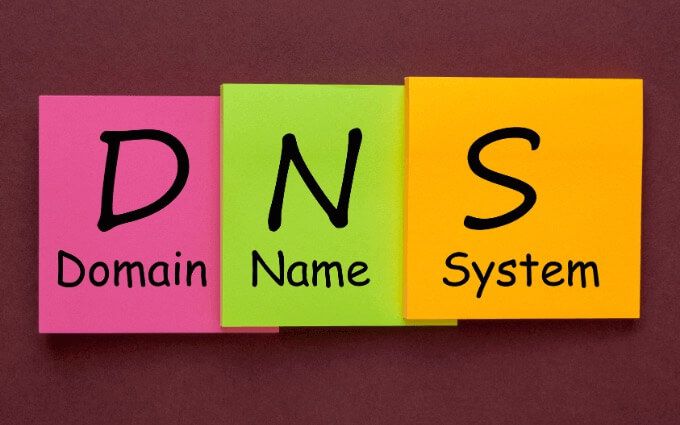
No Windows e macOS, você pode limpar o cache DNS rapidamente usando o comando Prompt, Windows PowerShell e consoles de terminal. No Android e iOS, no entanto, o procedimento não é tão simples e você terá que tentar alguns métodos, um de cada vez.
Limpe o cache DNS no Windows
Se você Se você tiver um PC com Windows 7, Windows 8, Windows 8.1 ou Windows 10 instalado, poderá usar o console do Prompt de Comando para limpar o cache DNS.
Como alternativa, você pode usar o console do Windows PowerShell no Windows 8 / 8.1 / 10 para obter o mesmo resultado.
Use o prompt de comando para limpar o cache DNS
1. Pressione Windows+ Rpara abrir a caixa Executar. Em seguida, digite cmde selecione OK.
In_content_1 all: [300x250] / dfp: [640x360]- ->2. Digite o seguinte no console do Prompt de Comando:
ipconfig / flushdns
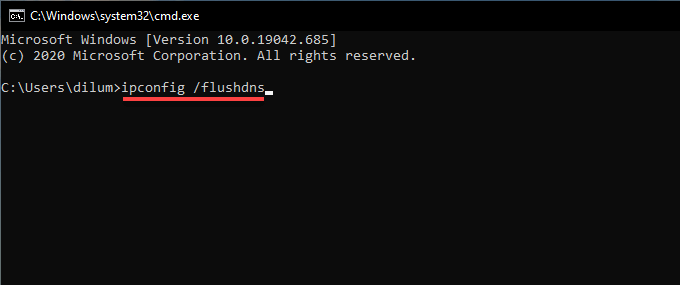
3. Pressione Enter✓.
Use o Windows PowerShell para limpar o cache DNS
1. Clique com o botão direito no botão Iniciare selecione Windows PowerShell. Ou pressione Windows+ R, digite powershell.exee selecione OK.
2. Digite o seguinte no console do Windows PowerShell:
Clear-DnsClientCache
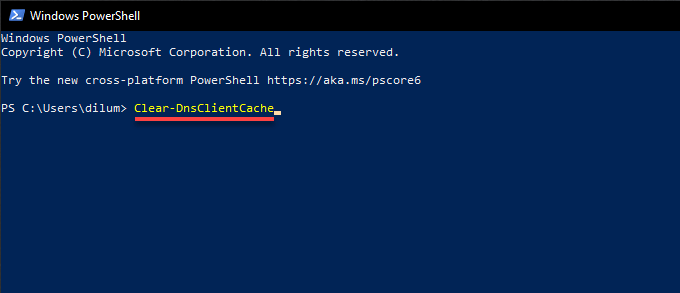
3. Pressione Enter
Limpar cache DNS no Mac
Você pode limpar o cache DNS em um Mac usando o Terminal. Isso se aplica ao macOS Big Sur 11.0, macOS Catalina 10.15 e macOS Mojave 10.14, incluindo versões anteriores do macOS que datam do OS X Mavericks 10.9.
1. Vá para Finder>Aplicativos>Utilitáriose inicie o Terminal
2. Copie e cole o seguinte comando:
sudo dscacheutil -flushcache; sudo killall -HUP mDNSResponder
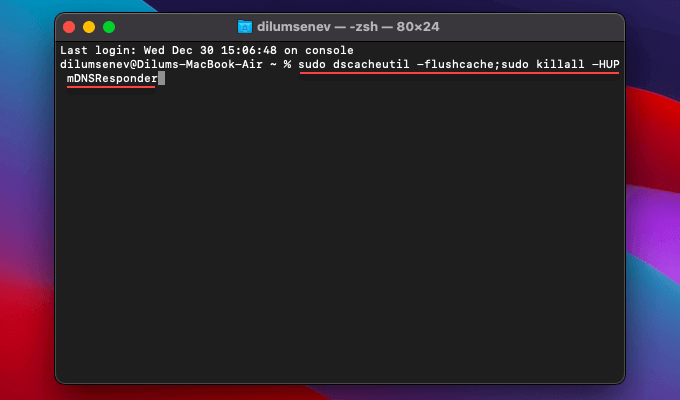
Observação:nas versões do OS X Yosemite de 10.10.0 a 10.10.3, você deve usar o seguinte comando:
sudo discoveryutil mdnsflushcache; sudo discoveryutil udnsflushcaches
3. Pressione Enter. Quando o Terminal solicitar uma senha de administrador, digite-a e pressione Enternovamente.
Limpar cache de DNS no Android
No Android, alternando o Modo avião para ativado / off ou executar uma reinicialização forçada geralmente limpa o cache DNS. Além disso, você pode ver se limpar o cache DNS interno do Google Chrome pode ajudar. Se nada funcionar, você deve redefinir as configurações de rede.
Ativar / desativar o modo avião no Android
Você pode ativar / desativar o modo avião no seu Android painel de configurações rápidas do dispositivo. Basta deslizar de cima para baixo na tela uma ou duas vezes para revelar o ícone do Modo avião. Em seguida, toque nele para habilitar o Modo Avião. Aguarde alguns segundos e toque novamente para desativar o Modo Avião.
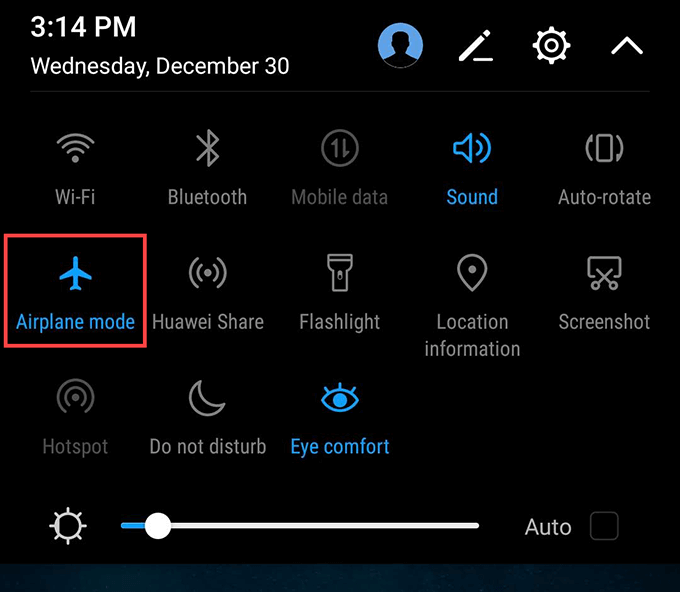
Reinicialização forçada do dispositivo Android
Se ligar o modo avião / desligado não ajudou, tente reiniciar o seu dispositivo Android. Normalmente, isso envolve manter pressionado o botão Liga / desligapor 10 a 20 segundos. Se você não conseguir fazer uma reinicialização forçada dessa forma, é melhor realizar uma pesquisa no Google com o nome do modelo do seu Android para obter instruções específicas.
Limpar cache DNS interno do Chrome
Google Chrome, o navegador nativo integrado do Android, possui um cache DNS interno. Tente limpar.
1. Abra o Google Chrome. Em seguida, digite o seguinte caminho na barra de endereço e toque em Entrar
2. Selecione a guia lateral DNSe toque em Limpar cache do host.
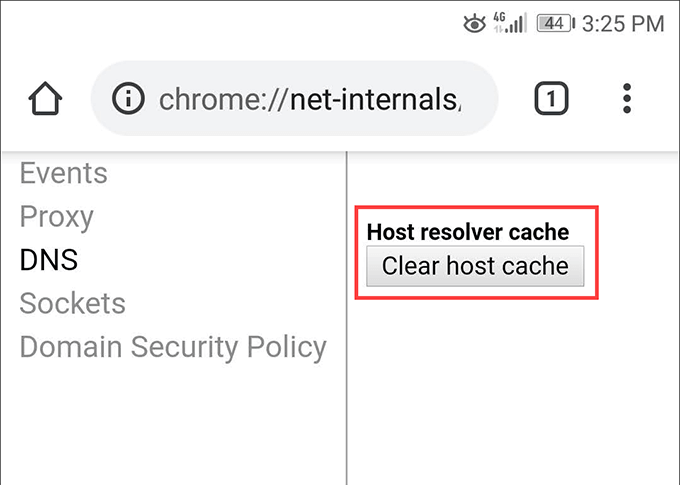
3. Selecione a guia lateral Soquetese toque em Fechar soquetes ociosos, seguido por Lavar pools de soquetes.
Redefinir Configurações de rede Android
Para redefinir as configurações de rede, você deve acessar o aplicativo Configurações em seu smartphone Android. As etapas abaixo podem não parecer iguais do seu lado, mas você deve ter uma ideia.
Observação:o procedimento de redefinição excluirá todas as conexões Wi-Fi e senhas salvas em seu dispositivo Android, portanto, esteja preparado para configurar tudo do zero novamente.
1. Abra o aplicativo Configurações em seu dispositivo Android.
2. Toque em Sistema
3. Toque em Redefinir
4. Toque em Redefinir configurações de rede.
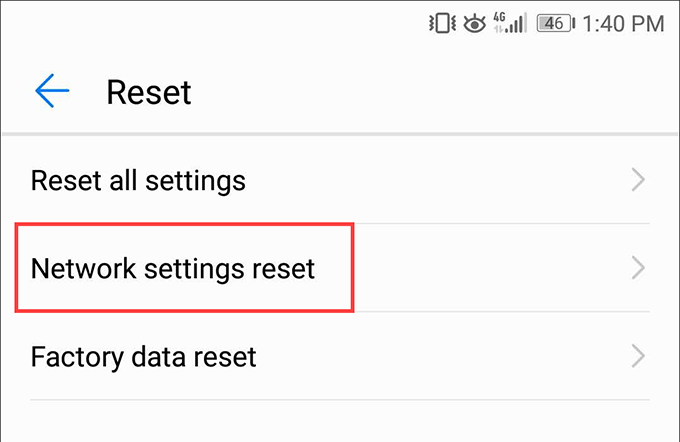
5. Toque em Redefinir configurações de redenovamente para confirmar.
Limpar cache DNS no iPhone
Se você usa um iPhone, ativar / desativar o modo avião, forçar a reinicialização do dispositivo ou redefinir as configurações de rede deve ajudá-lo a limpar o cache DNS.
Ativar / Desativar Modo Avião no iPhone
Deslize para baixo a partir do canto superior direito da tela do iPhone para abrir o Centro de Controle. Se o seu dispositivo usa Touch ID, deslize de baixo para cima na tela.
Em seguida, toque no ícone Modo avião. Aguarde alguns segundos e toque no ícone Modo aviãonovamente.
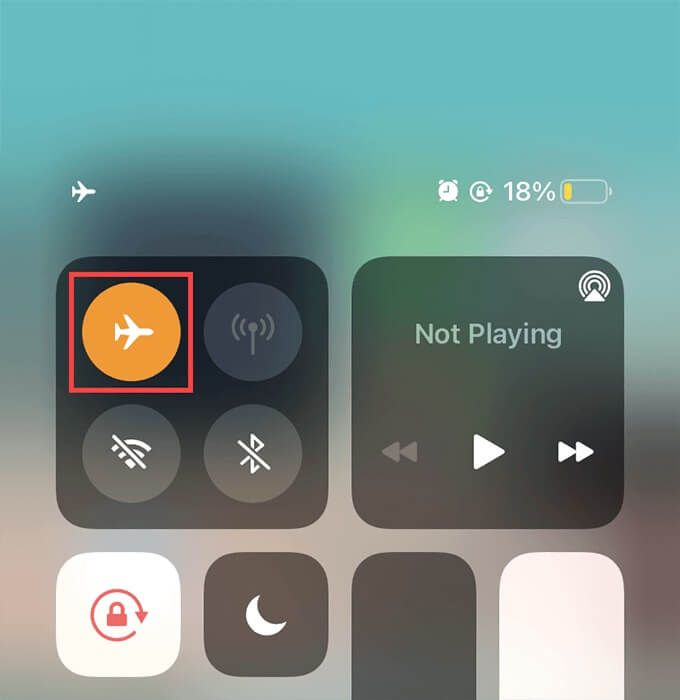
Forçar a reinicialização do iPhone
Forçar - reiniciar um iPhone requer o pressionamento de combinações de botões específicas que mudam dependendo da marca e modelo do seu dispositivo.
iPhone 8 e mais recente:pressione rapidamente o botão Aumentar o volume, pressione e solte o botão Diminuir volumee mantenha pressionado o botão Lateralaté que o logotipo da Apple apareça na tela
iPhone 7:pressione e segure os botões Diminuir volumee Lateralao mesmo tempo até ver o logotipo da Apple na tela.
iPhone 6s e anteriores:mantenha pressionados os botões Lateral/ Superiore Iníciojuntos até o logotipo da Apple sho está na tela.
Redefinir as configurações de rede do iPhone
Uma redefinição das configurações de rede do iPhone não apenas limpará o cache DNS, mas também todos os Wi-Fi salvos Redes Fi e senhas. A menos que você dependa exclusivamente dos dados do celular, deverá se reconectar manualmente a cada rede Wi-Fi posteriormente. Tente fazer isso apenas se os outros métodos não funcionarem.
1. Abra o aplicativo Ajustes do seu iPhone.
2. Toque em Geral
3. Toque em Redefinir
4. Toque em Redefinir configurações de rede.
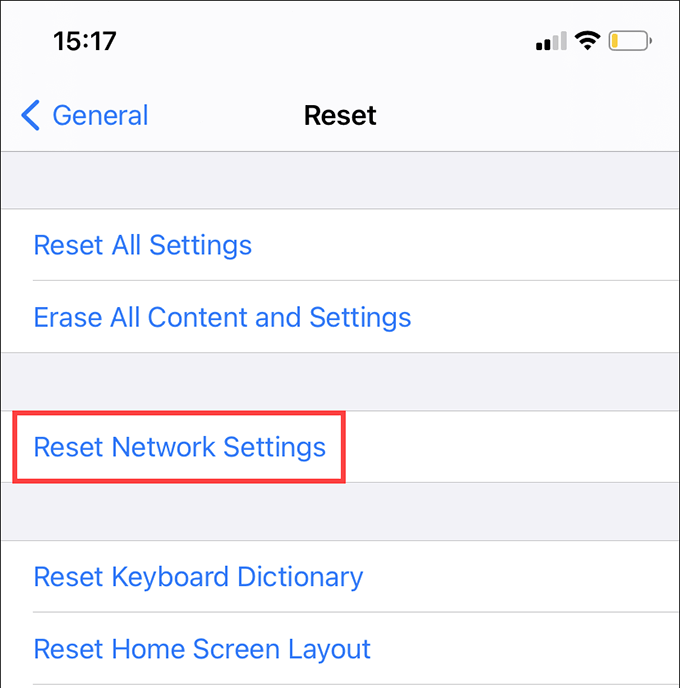
5. Toque em Redefinir configurações de redenovamente para confirmar.
Não se esqueça do cache do navegador
Limpar o cache DNS sozinho pode não ser suficiente. Os navegadores da web armazenam em cache todos os tipos de outros conteúdos da web localmente, e isso também pode causar muitos problemas. Se você continuar a ter problemas ao carregar sites, tente limpar o cache do navegador. Além disso, não se esqueça de solucionar outros problemas relacionados à rede.